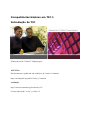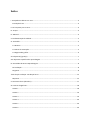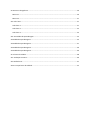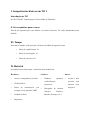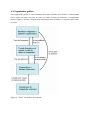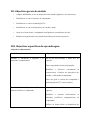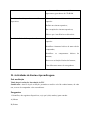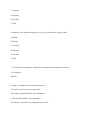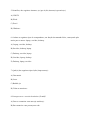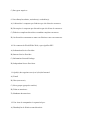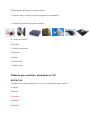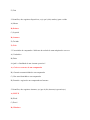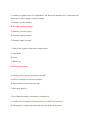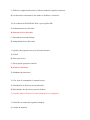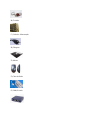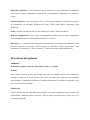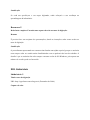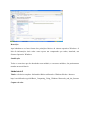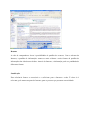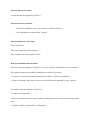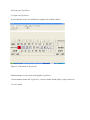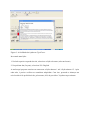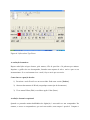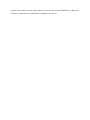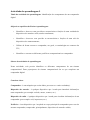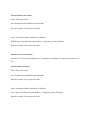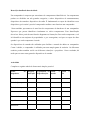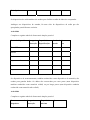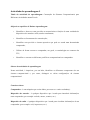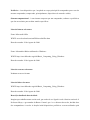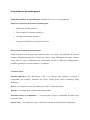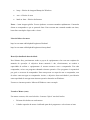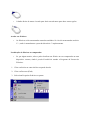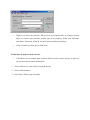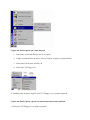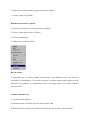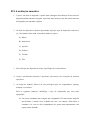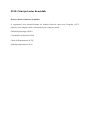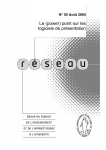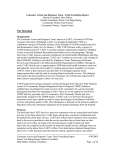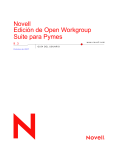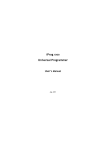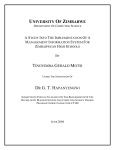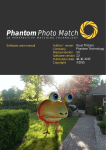Download Introdução às TIC
Transcript
Competências básicas em TIC 1 Introdução às TIC Elaborado por Dr. Gilford T. Hapanyengwi ANÚNCIO Este documento é publicado sob condições do Creative Commons http://en.wikipedia.org/wiki/Creative_Commons Atribuição http://creativecommons.org/licenses/by/2.5/ Licença (abreviado "cc-by"), versão 2.5. Índice I. Competências básicas em TIC 1: ..........................................................................................................4 Introdução às TIC ................................................................................................................................4 II. Pré‐requisito para o curso...................................................................................................................4 III. Tempo ................................................................................................................................................4 IV. Material .............................................................................................................................................4 V. Fundamentação do módulo................................................................................................................5 VI. Conteúdo ...........................................................................................................................................5 6.1 Resumo .........................................................................................................................................5 6.2 Linhas de orientação .....................................................................................................................5 6.3 Organizador gráfico.......................................................................................................................6 VII. Objectivo(s) geral(is) .........................................................................................................................7 VIII. Objectivo específicos de aprendizagem ..........................................................................................7 IX. Actividades de Ensino‐Aprendizagem................................................................................................8 Pré‐avaliação.......................................................................................................................................8 Perguntas ............................................................................................................................................8 Título da pré‐avaliação: Introdução às TIC ...........................................................................................12 Respostas ..........................................................................................................................................12 X. Conceitos‐chave (Glossário)..............................................................................................................17 XI. Leituras obrigatórias ........................................................................................................................18 Leitura 1 ............................................................................................................................................18 Leitura 2 ............................................................................................................................................19 Leitura 3 ............................................................................................................................................19 Leitura 4 ............................................................................................................................................20 Leitura 5 ............................................................................................................................................20 Leitura 6 ............................................................................................................................................20 XII. Recursos obrigatórios .....................................................................................................................20 Recurso 1...........................................................................................................................................20 Recurso 2...........................................................................................................................................21 XIII. Links úteis.......................................................................................................................................21 Links úteis 1.......................................................................................................................................21 Links úteis 2.......................................................................................................................................22 Links úteis 3.......................................................................................................................................23 XIV. Actividades de aprendizagem........................................................................................................25 Actividade de aprendizagem 1..............................................................................................................25 Actividade de aprendizagem 2..............................................................................................................31 Actividade de aprendizagem 3..............................................................................................................36 Actividade de aprendizagem 4..............................................................................................................40 XV. Síntese do módulo ..........................................................................................................................48 XVI. Avaliação sumativa ........................................................................................................................49 XVII. Referências ...................................................................................................................................51 XVIII. Principal autor do módulo ...........................................................................................................52 I. Competências básicas em TIC 1 Introdução às TIC Por Dr. Gilford T. Hapanyengwi, Universidade de Zimbabwe II. Pré‐requisitos para o curso Não há pré-requisitos para este módulo. As noções básicas de TIC serão introduzidas neste módulo. III. Tempo Para todo o módulo, estão previstas 120 horas divididas da seguinte forma: • Horas de estudo/leitura: 30 • Horas de investigação: 10 • Horas de exercício: 80 IV. Material Os materiais necessários para a conclusão deste módulo são: Hardware Software • Acesso a computadores pessoais • • CD-Rom Drive • Portas de comunicação (por exemplo, serial, paralela, USB) • Unidade de disco • Impressora • Windows Outros (qualquer • Aceder a uma versão/Sistema conexão com Operativo) Internet Navegador de Internet (Internet Explorer, Mozilla, Netscape, etc.) desejável seria V. Fundamentação do módulo Para ensinar ou aprender as TIC, é preciso ter competências básicas em TIC e estar em condições de identificar e apreciar os elementos que compõem um computador. Isto permite, efectivamente, utilizar o computador e todos os seus periféricos. O ambiente do funcionamento de um computador chama-se Sistema Operativo, e as redes de computador são fundamentais para a sua utilização efectiva. Tendo conhecimentos básicos de informática, é fácil entender os pacotes de software utilizados num computador, como processadores de texto, folhas de cálculo, base de dados, etc. VI. Conteúdo 6.1 Resumo Ao longo deste módulo, faz-se uma introdução sobre dispositivos de entrada e de saída no computador. O estudante vai praticar no computador, introduzindo dados através do uso do teclado e do mouse. Faz-se também uma introdução do computador e dos seus periféricos básicos associados. Depois, apresenta-se a definição e/ou o significado de cada componente e periférico. Ainda, faz-se a exposição dos conceitos do Sistema Operativo, portanto, a força motriz do computador. Finalmente, aborda-se a forma como os computadores se comunicam através de redes e também o uso básico da Internet. 6.2 Linhas de orientação Número da unidade Unidade Horas de estudo 1 Introdução à Digitação e Ambiente 30 Computacional 2 Usando Dispositivos de Entrada e Saída 30 de Dados no Computador 3 Computadores e Sistemas Operativos 30 4 Rede de Computador e Internet 30 6.3 Organizador gráfico Um organizador gráfico é uma ferramenta de ensino utilizada para ilustrar o conhecimento prévio sobre um tópico ou parte do texto ou, ainda, conjunto de conceitos. O organizador abaixo (Figura 1) mostra a sequência da informação deste módulo e as relações gerais entre as partes. Figura 1: “Fluxo” do módulo de formação VII. Objectivos gerais do módulo: • Adquirir habilidades no uso de dispositivos de entrada (digitação e uso do mouse); • Familiarizar-se com o interface do computador; • Familiarizar-se com a terminologia TIC; • Familiarizar-se com os dispositivos de entrada e saída; • Apreciar a forma como o computador está ligado ao seu ambiente de rede; • Realizar navegação básica nas janelas fornecidas pelo sistema operativo. VIII. Objectivos específicos de aprendizagem (Objectivos educacionais) Unidade Objectivos de ensino Unidade 1: Introdução à Digitação e ao Até ao fim desta unidade, o aluno deve ser Ambiente Computacional capaz de: Obter capacidades básicas de digitação; Identificar e descrever exactamente as características e funções de dispositivos de entrada e saída usados actualmente; Fazer uso geral e correcto do computador e terminologias de TIC, neste contexto. Unidade 2: Usando Dispositivos de Entrada e Até ao fim desta unidade, o aluno deve ser Saída de Dados no Computador capaz de: Identificar e conectar efectivamente os diferentes periféricos computacionais no computador; Utilizar, de forma eficaz, os dispositivos de entrada e saída como, teclado, mouse, impressoras, gravadores de CD-ROM. Unidade 3: Computadores e Sistemas Até ao fim desta unidade, o aluno deve ser Operativos capaz de: Definir um sistema operativo; Dar exemplos de sistemas operativos; Saber o que é um ficheiro ou directório. Unidade 4: Rede de Computador e Internet Até ao fim desta unidade, o aluno deve ser capaz de: Identificar elementos básicos de uma rede de computador; Identificar os componentes básicos da Internet; Descrever as funções básicas da Internet; Citar diferentes nomes de navegadores. IX. Actividades de Ensino‐Aprendizagem Pré‐avaliação Título da pré-avaliação: Introdução às TIC Justificativa: Através da pré-avaliação, pretende-se medir o nível de conhecimento, de cada um, a cerca do computador e do seu ambiente. Perguntas 1. Identifica, dos seguintes dispositivos, o(s) que é(são) usado(s) para entrada: A) Mouse B) Printer C) Joystick D) Scanner E) Teclado F) Tela 2. Identifica, dos seguintes dispositivos, o(s) que é(são) usado(s) para a saída: A) Mouse B) Printer C) Joystick D) Scanner E) Teclado F) Tela 3. Um teclado de computador é diferente do teclado de uma máquina de escrever. A) Verdadeiro B) Falso 4. Qual é a finalidade de um sistema operativo? A) Gerir os recursos de um computador. B) Garantir a autenticidade de um computador. C) Dar uma identidade a um computador. D) Permitir o registo de um computador na Internet. 5. Identifica, dos seguintes sistemas, o(s) que é(são) sistema(s) operativo(s). A) LINUX B) Word C) Excel D) Windows 6. Ordena os seguintes tipos de computadores, em função do tamanho físico, começando pelo maior para o menor: laptop, servidor, desktop. A) Laptop, servidor, desktop B) Servidor, desktop, laptop C) Desktop, servidor, laptop D) Servidor, laptop, desktop E) Desktop, laptop, servidor 7. Qual(is) dos seguintes tipos é(são) impressora(s): A) Dot-matrix B) Laser C) Bubble-jet D) Todas as anteriores 8. Para que serve o correio electrónico (E-mail)? A) Para se comunicar com outro(s) usuário(s). B) Para anunciar a sua presença na rede. C) Para gerar arquivos. 9. Nas afirmações abaixo, assinala a(s) verdadeira(s). A) O directório é composto por ficheiros que são feitos de caracteres. B) Um arquivo é composto por directórios que são feitos de caracteres. C) Ficheiros compõem directórios e também compõem caracteres. D) Os directórios encontram-se tanto em ficheiros como em caracteres. 10. No contexto da World Wide Web, o que significa ISP? A) Information Service Provider. B) Internet Service Provider. C) Information Secured Package. D) Independent Secure Provision. 11. Qual(is) dos seguintes serviços é(são) da Internet? A) E-mail B) Chat (conversas) C) News grupos (grupo de notícias) D) Todas as anteriores E) Nenhuma das anteriores 12. Um vírus de computador é responsável por: A) Distribuição de ficheiros num directório. B) Distribuição de directórios para um ficheiro. C) Grandes danos a ficheiros ou outros programas no computador. 13. Identifica os nomes das seguintes imagens. A) Cartão de memória B) Teclado C) Cabo de alimentação D) Disquete E) Mouse F) Cabo de rede G) Hub)/Switch Título da pré‐avaliação: Introdução às TIC RESPOSTAS 1. Identifica, dos seguintes dispositivos, o(s) que é(são) usado(s) para entrada: A) Mouse B) Printer C) Joystick D) Scanner E) Teclado F) Tela 2. Identifica, dos seguintes dispositivos, o(s) que é(são) usado(s) para a saída: A) Mouse B) Printer C) Joystick D) Scanner E) Teclado F) Tela 3. Um teclado de computador é diferente do teclado de uma máquina de escrever. A) Verdadeiro B) Falso 4. Qual é a finalidade de um sistema operativo? A) Gerir os recursos de um computador B) Garantir a autenticidade de um computador C) Dar uma identidade a um computador D) Permitir o registo de um computador na Internet 5. Identifica, dos seguintes sistemas, o(s) que é(são) sistema(s) operativo(s). A) LINUX B) Word C) Excel D) Windows 6. Ordena os seguintes tipos de computadores, em função do tamanho físico, começando pelo maior para o menor: laptop, servidor, desktop. A) Laptop, servidor, desktop B) Servidor, desktop, laptop C) Desktop, servidor, laptop D) Servidor, laptop, desktop E) Desktop, laptop, servidor 7. Qual(is) dos seguintes tipos é(são) impressora(s): A) Dot-matrix B) Laser C) Bubble-jet D) Todas as anteriores 8. Para que serve o correio electrónico (E-mail)? A) Para se comunicar com outro usuário B) Para anunciar a sua presença na rede C) Para gerar arquivos 9. Nas afirmações abaixo, assinala a(s) verdadeira(s). A) O directório é composto de ficheiros que são feitas de caracteres B) Um arquivo é composto por directórios que são feitas de caracteres C) Ficheiros compõem directórios e ficheiros também compõem caracteres D) Os directórios encontram-se em ambos os ficheiros e caracteres 10. No contexto da World Wide Web, o que significa ISP: A) Information Service Provider B) Internet Service Provider C) Information Secured Package D) Independent Secure Provision 11. Qual(is) dos seguintes serviços é(são) da Internet? A) E-mail B) Chat (conversas) C) News grupos (grupo de notícias) D) Todas as anteriores E) Nenhuma das anteriores 12. Um vírus de computador é responsável por: A) Distribuição de ficheiros em um directório B) Distribuição dos directórios para um ficheiro C) Grandes danos a ficheiros ou outros programas no computador. 13. Identifica os nomes das seguintes imagens. A) Cartão de memória B) Teclado C) Cabo de Alimentação D) Disquete E) Mouse F) Cabo de Rede G) Hub)/Switch Título da pré-avaliação: Introdução às TIC A pré-avaliação visa dar uma sensação de que o módulo está terminar. As perguntas são divididas em quatro secções diferentes correspondentes às unidades do módulo. A pontuação da pré-avaliação é um guia para a compreensão dos conceitos, por isso, ninguém deve ficar desencorajado pelos pontos adquiridos. O importante é a identificação visual dos componentes do computador. É preciso ser capaz de associar as funções de cada componente às imagens correspondentes. Em seguida, classificam-se os vários componentes e periféricos. Refira-se que a qualidade do resultado de uma determinada tarefa depende da selecção adequada de um periférico. Ao longo do módulo, notar-se-á uma elevada interdependência dos diversos dispositivos e, portanto, as diversas unidades. Alguns dos conceitos ficarão mais claras com o uso contínuo, o que será feito nas próximas unidades. X. Conceitos‐chave (glossário) Teclado - é um dispositivo de entrada de dados para o computador. Existem três tipos principais de teclado: (i) Qwerty, (ii) Azerty e (iii) Dvorak. A diferença entre esses três tipos de teclado está na disposição das teclas. Por exemplo, o teclado Qwerty tem, na terceira fila, as seguintes teclas: "Tab", "Q", "W", "E", "R", "T", "Y", como as primeiras sete chaves. Tela do computador (Monitor do computador) - é um dispositivo de comunicação que é usado para exibir informações do computador. É usado, principalmente, como um dispositivo de saída, embora seja, às vezes, usado como um dispositivo de entrada. World Wide Web - é outro nome utilizado para a rede de Internet. Dispositivo de entrada – é qualquer série de dispositivos que são usados para introduzir informações num computador (por exemplo: teclado, mouse, scanner, etc.). Dispositivo de saída – é qualquer série de dispositivos que são usados para obter informações de um computador (por exemplo: ecrã, impressora, etc.) Dispositivo periférico - é um dispositivo que é acoplado ao corpo principal do computador para uso do mesmo computador (compreende, principalmente, dispositivos de entrada e saída). Sistema Operativo, cuja abreviatura é SO, é o software que organiza e controla as operações no computador, por exemplo, Windows 98, Linux, UNIX (fonte: Basic Computing Using Windows). Flash - consiste em dispositivos que são usados para aceder e armazenar dados. Rede de computadores – diz-se rede de computadores quando dois ou mais computadores estão interligados entre si para partilha de ficheiros e recursos. Directório - é o caminho dado a uma pasta numa unidade. Por exemplo, um ficheiro de texto chamado números de telefone está localizado no directório “Meus Documentos” (My Documents ) na unidade C:\. Seria, portanto, "C \My Documents\ PhoneNumbers.txt". XI. Leituras obrigatórias Leitura 1 Referência completa: African_SchoolNet_Toolkit_-_I_01.pdf Resumo Esta é uma referência global, que abrange uma série de condições básicas de computação. Abrange o material de várias secções que sejam relevantes para cada uma das unidades especificadas. É importante combinar os capítulos pertinentes às unidades competentes, para que a leitura seja sincronizada. Justificativa Todos os termos que são abordados neste módulo, e em outros módulos para este assunto, são praticamente, definidos nesta referência. Trata-se duma referência bem escrita que dá a orientação adequada. Leitura 2 Referência completa: Informática Básica utilizando o Windows (Março 2006), por Wikilivros (1 ª ed.) Http://en.wikibooks.org/wiki/Basic_Computing_Using_Windows Resumo O Microsoft Windows é um Sistema Operativo (SO) dos mais (senão o mais) utilizados em computadores. Esta referência dá uma visão muito abrangente da utilização do sistema operativo Windows. Como um precursor desta área, também oferece uma ampla cobertura dos componentes básicos de um computador. Justificativa Apesar de se aprofundar o sistema operativo no segundo módulo, essa referência providencia um bom teste para as coisas que virão. Por outro lado, nela faz-se uma boa abordagem sobre como o sistema operativo Windows evoluiu. Leitura 3 Referência completa: Informática Básica utilizando o SO Windows/Redes e Internet http://en.wikibooks.org/wiki/Basic_Computing_Using_Windows/Networks_and_the_Internet Resumo Rede de computadores leva à possibilidade de partilha de recursos. Com o advento da Internet, a partilha de informações tornou-se mais evidente e mais formas de partilha de informação têm sido desenvolvidas. Através da Internet, a informação pode ser partilhada de diferentes formas. Justificativa Esta referência fornece o necessário e suficiente para a Internet e redes de computadores. É claro que a mesma só é relevante, pelo menos na parte de Internet, para as pessoas que tiverem acesso à Internet. Leitura 4 Guia do Usuário OpenOffce.org http://documentation.openoffce.org/manuals/OOo2.x/user_guide2_draft.pdf Leitura 5 Guia de Introdução http://documentation.openoffce.org/manuals/oooauthors2/0100GS-GettingS-tarted.pdf Leitura 6 Guia de Migração http://documentation.openoffce.org/manuals/oooauthors2/0600MG-Migration-Guide.pdf XII. Recursos obrigatórios Recurso 1 Referência completa: tutor de digitação. URL: http:www.typefaster.sourceforge.net (o ficheiro para baixar) Resumo TypeFaster é um tutor de digitação. Destina-se tanto para principiantes como para profissionais. Portanto, independentemente do nível em que cada um estiver, o TypeFaster será sempre um recurso muito bom. O seu principal objectivo é a manutenção da rasteabilidade e o fácil uso para estatísticas. Esta ferramenta permite a qualquer um, mesmo para digitação inicial ou aperfeiçoamento, aperfeiçoar a sua digitação. Justificação Se cada um aperfeiçoar o seu toque digitando, então reforçará a sua confiança na aprendizagem da informática. Recursos 2 Referência completa: Fazendo uma captura de tela em tutor de digitação. Resumo É preciso fazer um conjunto de apresentações, dando as instruções sobre como aceder ao tutor de digitação. Justificação O procedimento apresentado no resumo acima faculta uma ajuda especial, porque os usuários nem sempre estão ou estarão muito familiarizados com a aparência da área de trabalho. O desafio é que os usuários não terão sempre a mesma versão do SO Windows, pois apenas um número de versões pode ser fornecido. XIII. Links úteis Links úteis 1 Título: tutor de digitação URL: http://typefaster.sourceforge.net/ (Dezembro de 2006) Captura de tela: Resumo: TypeFaster é um tutor de digitação. Destina-se tanto para principiantes como para profissionais. Portanto, independentemente do nível em que cada um estiver, o TypeFaster será sempre um recurso muito bom. O seu principal objectivo é a manutenção da rasteabilidade e o fácil uso para estatísticas. Esta ferramenta permite a qualquer um, mesmo para digitação inicial ou aperfeiçoamento, aperfeiçoar a sua digitação. Justificação: Este site permite aos estudantes fazer o download e instalar o programa. Links úteis 2 Título: Computação usando Windows (Março de 2006) de Wikibooks (1 ª ed.) URL: http://en.wikibooks.org/wiki/Basic_Computing_Using_Windows Captura de tela: Descrição Aqui abordam-se as boas formas dos princípios básicos do sistema operativo Windows. O link dá informações úteis sobre como operar um computador que tenha, instalado, um Sistema Operativo Windows. Justificação Todos os conceitos que são abordados neste módulo, e em outros módulos, são praticamente tratados nesta referência. Links úteis 3 Título: referência completa: Informática Básica utilizando o Windows/Redes e Internet http://en.wikibooks.org/wiki/Basic_Computing_Using_Windows/Networks_and_the_Internet Captura de tela: Resumo A rede de computadores levou à possibilidade de partilha de recursos. Com o advento da Internet, a partilha de informações tornou-se mais evidente e mais formas de partilha de informação têm sido desenvolvidas. Através da Internet, a informação pode ser partilhada de diferentes formas. Justificação Esta referência fornece o necessário e o suficiente para a Internet e redes. É claro só é relevante, pelo menos na parte de Internet, para as pessoas que possuem conectividade. XIV. Actividades de aprendizagem Actividade de aprendizagem 1 Título da actividade de aprendizagem: Uso do teclado do computador Objectivo específico de Ensino-Aprendizagem: Adquirir habilidades básicas de digitação para assegurar uma boa capacidade de trabalho no computador. Síntese da actividade de aprendizagem Através desta actividade, adquire-se habilidades para usar correctamente um teclado de computador. O uso do teclado do computador é fundamental para a correcta utilização do computador. Este é o principal dispositivo de entrada. Habilidades de digitação apropriada são fáceis de adquirir se frequentar um curso de digitação. Os tutores de digitação tendem a ser bons substitutos dos cursos de dactilografia. Nós, neste caso, estamos a usar o tutor de digitação TypeFaster. Conceitos-chave • Teclado é um dispositivo de entrada de dados para o computador. Existem três principais tipos de teclado a saber: Qwerty, Azerty e Dvorak. A diferença entre estes três tipos está na disposição das teclas. O teclado Qwerty, por exemplo, tem, na terceira fila de teclas, as seguintes chaves: "Tab", "Q", "W", "E", "R", "T", "Y", como as primeiras sete chaves. • Digitar é o processo de inserir informações no computador por meio de um teclado do computador. • Tutor de digitação é um programa que ajuda a dominar o uso do teclado. Lista de leituras relevantes A ajuda do tutor de digitação TypeFaster. Lista de recursos relevantes • Um tutor de digitação, neste caso, estamos a utilizar TypeFaster. • Um computador com um teclado “Qwerty”. Lista de links úteis e relevantes Fonte: TypeFaster URL: http://typefaster.sourceforge.net Data: Acedido em 26 de Agosto de 2007 Descrição detalhada da actividade: Para usar o tutor de digitação TypeFaster, é preciso, primeiro, familiarizar-se com o software. Pré-requisito (antes da actividade): instalação de software TypeFaster 1. A partir do site: http://typefaster.sourceforge.net baixe o ficheiro de instalação 2. Uma vez baixado, clique duas vezes no ícone do ficheiro de instalação e siga os passos. Invocando o tutor de digitação TypeFaster: 1. Ligue o seu computador. 2. Mova o ponteiro do mouse para o botão de arranque que está no canto inferior esquerdo da tela. 3. Vá para “Todos os Programas” (All Programs) 4. Procure por TypeFaster 5. Clique em TypeFaster. O procedimento acima vai culminar na seguinte tela exibida a baixo. Figura 2: Tela inicial do TypeFaster Familiarizando-se com o tutor de digitação TypeFaster: 1. Para entender como usar TypeFaster, vá para o botão Ajuda (Help) e clique sobre ele. 2. Leia a Ajuda. Figura 3: A facilidade da Ajuda em TypeFaster Invocando uma lição: 1. No lado superior esquerdo da tela, seleccione a lição relevante (relevant lesson) 2. Na próxima aba (Layout), seleccione US- English. A tarefa aqui proposta consiste em atravessar a lição número 1 até à lição número 15. Após cada aula, é preciso verificar as estatísticas adquiridas. Com isso, pretende-se alcançar um nível aceitável de proficiência de, pelo menos, 90% de precisão e 30 palavras por minuto. Figura 4: Lições sobre TypeFaster A avaliação formativa: Repete cada lição até que alcance, pelo menos, 95% de precisão e 30 palavras por minuto. Imprime o gráfico do teu desempenho, fazendo uma captura de tela e envie-o para o seu instrutor/tutor. Se o seu instrutor tiver e-mail, faça o envio por esse meio. Como fazer a captação de tela: 1) Pressione a tecla PrintScreen no teu teclado. Pode estar escrito [PrtScn]. 2) Abra um documento do Word (ou qualquer outro tipo de documento) 3) Vá ao menu Editar (Edit) e escolha a opção Colar (Paste). Avaliação formativa opcional: Quando se pretende ensinar habilidades de digitação, é necessário ter um computador. No entanto, o acesso a computadores, que seria necessário, nem sempre é possível. Compare e constate, não usando mais de 1000 palavras, como poderia ensinar habilidades de digitação, usando um computador ou utilizando uma máquina de escrever. Actividade de aprendizagem 2 Título da actividade de aprendizagem: Identificação dos componentes de um computador digital Objectivos específicos de Ensino-Aprendizagem: • Identificar e descrever com precisão as características e funções de uma variedade de dispositivos de entrada e saída, usados actualmente; • Identificar e descrever com precisão as características e funções de uma série de dispositivos de armazenamento; • Utilizar de forma correcta o computador, em geral, e terminologias no contexto das TIC; • Identificar e conectar os diferentes periféricos computacionais no computador. Síntese da actividade de aprendizagem Nesta actividade, será preciso identificar os diferentes componentes de um sistema computacional. Estas peças/partes do sistema computacional são as que compõem um computador digital. Conceitos-chave Computador - é uma máquina que aceita dados, processa-os e emite resultado(s). Dispositivo de entrada – é qualquer dispositivo que é usado para introduzir informações num computador (por exemplo: teclado, mouse, scanner, etc.). Dispositivo de saída - é qualquer dispositivo que é usado para visualizar informações de um computador (por exemplo: ecrã, impressora, etc.). Periférico - é um dispositivo que é acoplado ao corpo principal do computador para o uso do mesmo computador (compreende, principalmente, dispositivos de entrada e saída). Lista de leituras relevantes Fonte: Microsoft Office www.bcschools.net/staff/MicrosoftOffce.htm Data da consulta: 29 de Agosto de 2006 Fonte: Informática Básica utilizando o Windows WWW: http://en.wikibooks.org/wiki/Basic_Computing_Using_Windows Data da consulta: 29 de Agosto de 2006 Lista de recursos relevantes: As fotos no CD que foi distribuído para a construção do módulo de competências básicas em TIC. Lista de links relevantes: Fonte: Microsoft Office www.bcschools.net/staff/MicrosoftOffce.htm Data da consulta: 29 de Agosto de 2006 Fonte: Informática Básica utilizando o Windows www: http://en.wikibooks.org/wiki/Basic_Computing_Using_Windows Data da consulta: 29 de Agosto de 2006 Descrição detalhada da actividade Um computador é composto por um número de componentes identificáveis. Os componentes podem ser divididos em três grandes categorias, a saber: dispositivos de armazenamento, dispositivos de entrada e dispositivos de saída. É fundamental ser capaz de identificar esses dispositivos, pois assim é possível compreender melhor como funciona um computador. Nesta unidade, apresentar-se-á uma lista de componentes de hardware de um computador. Espera-se que possas identificar visualmente os vários componentes. Essa identificação deverá ser feita a partir de uma lista de diagramas ou ilustrações. Para cada componente, você irá identificar um conjunto de propriedades e, por conseguinte, terá que ser capaz de dizer quando é que cada componente é usado. Os dispositivos de entrada são utilizados para facilitar a entrada de dados no computador. Como é sabido, o computador é utilizado para uma ampla gama de usuários. Os diferentes usuários podem também usá-lo em diferentes situações e propósitos. Como resultado, há razão para ter uma vasta gama de dispositivos de entrada. Actividade Complete a seguinte tabela de forma mais simples possível. Nome dispositivo Mouse Teclado Qwerty Teclado Azerty Mouse sem fio Caneta de luz Joystick Microfone do Imagem/ Ilustração Capacidade ou Onde Especificações usado é Quem usa o Tela digital Os dispositivos de saída também são usados para facilitar a saída de dados do computador. Análogos aos dispositivos de entrada, há uma série de dispositivos de saída que são apropriados para diferentes cenários. Actividade Complete a seguinte tabela de forma mais simples possível. Nome do dispositivo Imagem/ Capacidade ou Onde é Quem Ilustração Especificações usado o usa Tela CRT Plasma Colunas Impressora a Laser Impressora matricial Impressora a cores Os dispositivos de armazenamento, também conhecidos como dispositivos de memória, são usados para guardar dados. Os dados são conservados por curto prazo (num dispositivo também conhecido como memória volátil) ou por longo prazo (num dispositivo também conhecido como memória não-volátil). Actividade Complete a seguinte tabela de forma mais simples possível. Nome dispositivo do Imagem/ Ilustração Capacidade máxima Quem o usa Cartão de memória Disco duro CD-ROM DVD Disquetes Avaliação formativa Nas últimas décadas, assiste-se a um crescimento fenomenal dos dispositivos de armazenamento. Entre vários aspectos em crescimento, a quantidade de dados nos dispositivos de armazenamento tem aumentado tremendamente. Além disso, o tamanho e as tecnologias usadas para o armazenamento de dados também têm visto uma mudança significativa. É obrigatório saber a capacidade de armazenamento de discos duros a prior. O que essa mudança no espaço significa com relação ao uso do computador por um professor para o ensino e para fins administrativos? Actividade de aprendizagem 3 Título da actividade de aprendizagem: Construção de Sistemas Computacionais para Diferentes Actividades numa Escola Objectivos específico de Ensino-Aprendizagem: • Identificar e descrever com precisão as características e funções de uma variedade de dispositivos de entrada e saída, usados actualmente; • Identificar as ferramentas de comunicação; • Identificar com precisão o sistema operativo que pode ser usado num determinado computador; • Utilizar de forma correcta o computador, em geral, e terminologias no contexto das TIC; • Identificar e conectar os diferentes periféricos computacionais no computador. Síntese da actividade de aprendizagem Nesta actividade, é imperioso, por um lado, identificar os diferentes componentes de um sistema computacional e, por outro, distinguir as várias configurações do sistema computacional. Conceitos-chave: Computador - é uma máquina que aceita dados, processa-os e emite resultado(s). Dispositivo de entrada – é qualquer dispositivo que é usado para introduzir informações num computador (por exemplo: teclado, mouse, scanner, etc.). Dispositivo de saída - é qualquer dispositivo que é usado para visualizar informações de um computador (por exemplo: ecrã, impressora, etc.). Periférico - é um dispositivo que é acoplado ao corpo principal do computador para o uso do mesmo computador (compreende, principalmente, dispositivos de entrada e saída). Sistema computacional – é um sistema composto por um computador, software e periféricos que são necessários para realizar tarefas específicas. Lista de leituras relevantes Fonte: Microsoft Office WWW: www.bcschools.net/staff/MicrosoftOffce.htm Data da consulta: 29 de Agosto de 2006 Fonte: Informática Básica utilizando o Windows WWW: http://en.wikibooks.org/wiki/Basic_Computing_Using_Windows Data da consulta: 29 de Agosto de 2006 Lista de recursos relevantes: Nenhum recurso relevante Lista de links relevantes: WWW: http://en.wikibooks.org/wiki/Basic_Computing_Using_Windows Data da consulta: 29 de Agosto de 2006 Descrição detalhada da actividade Imagine que trabalha numa escola rural, que acaba de ser ligada à rede eléctrica nacional. O Professor Moyo, o governador do Banco Central, que é o ex-director da escola, decidiu doar dez computadores à escola. A doação inclui dispositivos periféricos a serem utilizados pela escola. E você, como o professor célebre de Ciências na escola, é convidado pelo director a ajudar na aquisição dos computadores e dos seus respectivos periféricos. Um certo número de áreas que requerem computadores já foi identificado: • Um computador para ser usado pelo director; • Um computador para ser usado pelo tesoureiro da escola; • Os restantes computadores serão utilizados pelos alunos e professores num laboratório. Para ajudar o director, peça ao director e ao tesoureiro os resumos das suas tarefas diárias. Também terá que aproveitar a oportunidade para definir o laboratório, de tal forma que os alunos possam utilizá-lo para a aprendizagem. O director é o chefe administrativo da escola. Ele é responsável tanto pela escola, por parte do Governo, que é o proprietário da escola, como pela Associação de Pais, os grandes beneméritos da escola. Ele é o principal elo de ligação entre a escola e o público. Todos os visitantes, pais e potenciais benfeitores passam pelo seu escritório. É imperativo, portanto, dar uma boa imagem, através do mobiliário no seu escritório. O director é o administrativo importante da escola. Ele é o responsável da escola e representante do Ministério da Educação. Sempre que possível, espera-se uma boa impressão e bom aspecto nas sua correspondência. É tradição da sua escola manter o registo de todos os alunos, o qual é guardado pelo director, já que não há escrivão da escola para assumir esta função. Esta é uma tarefa dos directores. Espera-se que o director leve consigo as suas informações num dispositivo de armazenamento externo para uso num encontro. Você, como tesoureiro da escola, registe por escrito os seguintes items, especificando as suas actividades diárias: 1. Gravação de todas as verbas pagas para as taxas; 2. Gravação de todas as taxas a serem pagas pelos alunos; 3. Gravação de todas as imposições a pagar pelos alunos; 4. Pagamento de subsídios aos professores e outros trabalhadores; 5. Emissão de recibos de pagamento para os alunos. Avaliação formativa Com base no que aprendeste no exercício 2, aponte os periféricos (de entrada e saída) que são dispositivos apropriados para cada situação. 1. Indique uma especificação do sistema computacional que recomendarias ao teu director da escola. Apresente uma razão para cada escolha que fizeres, relativamente à configuração do sistema. 2. Apresente uma especificação do sistema computacional que recomendaria ao tesoureiro. Explique, claramente, a diferença entre o sistema recomendado ao tesoureiro e o recomendado ao director. 3. Que especificação do sistema computacional recomendarias para o laboratório dos estudantes e professores? Actividade de aprendizagem 4 Título da actividade de aprendizagem: Familiarizar-se com o seu computador Objectivos específicos de Ensino-Aprendizagem: • Definir um sistema operativo; • Dar exemplos de sistemas operativos; • Navegar num sistema operativo; • Navegar em ficheiros e sistemas de ficheiros. Síntese da actividade de aprendizagem Nesta actividade, irás navegar num ambiente básico de janelas. Um ambiente de janela é comum, independentemente do software que estiver a usar. Habilidade de clique, arrastar, soltar, copiar e colar é fundamental na compreensão do uso de ambientes computacionais. Também aprenderá a criar um ficheiro e a guardá-lo. Conceitos-chave Sistema Operativo, cuja abreviatura é OS, é o software que organiza e controla o computador, por exemplo, Windows 98, Linux, UNIX (fonte: Basic Computing Using Windows). Drives – são dispositivos que são usados para aceder e armazenar dados. Ficheiro - é um lugar onde a informação é armazenada. Inicializar (boot) do computador – é o recurso para se ligar o computador de modo a que possa ser usado. Mouse (rato) – é um dispositivo que é usado para entrada de informação no computador. Drives são dispositivos usados para armazenar dados. A maioria dos computadores tem, pelo menos, duas unidades: uma unidade de disco duro C:\ (que é o principal meio de armazenamento) e outra unidade de disquete (que armazena volumes menores de dados (1,44 Mb) em 3,5 "discos - disquetes). O disco duro é, normalmente, designado drive C:\, enquanto a unidade de disquete é, normalmente, designada unidade A:\. Um drive de CD é, normalmente, designado unidade D:\. Também existe unidade E:\, que é designado por porta USB através da qual pode conectar-se um cartão de memória. Pastas - são utilizadas para organizar os dados armazenados nos discos. Se, por exemplo, as unidades fossem gabinetes, certamente, seria preciso classificar os armários de acordo com as pastas que armazenam documentos diferentes. Por conseguinte, verificar-se-ia que os documentos que compõem o mesmo programa estariam armazenados no mesmo conjunto de pastas. Poderá querer organizar os ficheiros que criaste em pastas. Provavelmente, também quererá armazenar ficheiros de uma espécie numa única pasta. Directório - é o caminho que a seguir para se aceder a uma pasta numa unidade. Por exemplo, um ficheiro de texto chamado Phone Numbers está localizado no directório My Documents na unidade C:\. O caminho seria, portanto, "C:\My Documents\PhoneNumbers.txt". Extensões de Ficheiros - são as letras terminais associadas a um ficheiro e a um aplicativo que pode ser manipulado para criá-lo. Desta forma, o Windows sabe dizer qual o programa para abrir o ficheiro que se deseja manipular. Por exemplo, um ficheiro de texto tem uma extensão. txt, para um arquivo de texto criado no programa notepad, chamado Números de Telefones (PhoneNumbers) ficaria assim PhoneNumbers.txt. Não é preciso atribuir uma extensão ao ficheiro que se criou. O próprio programa que se usa irá fazer isso automaticamente. O que é necessário fazer é apenas atribuir um nome ao ficheiro. Algumas extensões comuns são as seguintes: .doc = documento do Microsoft Word .xls = documento do Microsoft Excel .ppt = Apresentação do Microsoft PowerPoint .mdb = Base de dados do Microsoft Access .bmp = ficheiro de imagem Bitmap do Windows .wav = ficheiro de som .html ou .htm = ficheiro da Internet Ícone - é uma imagem gráfica. Ícones ajudam a executar comandos rapidamente. Comandos dizem ao computador o que se pretende fazer. Para executar um comando usando um ícone, basta fazer um duplo clique sobre o ícone. Lista de links relevantes: http://www.mum.edu/helpdesk/beginners/fles.html http://www.mum.edu/helpdesk/beginners/winexp.html Descrição detalhada da actividade Nos últimos dias, praticamente todas as peças de equipamento vêm com um conjunto de manuais de operação. O objectivo destes manuais é dar, efectivamente, ao usuário a capacidade de utilizar o equipamento. O mesmo acontece com o computador. Em cada computador, existe um programa chamado sistema operativo. Este programa é responsável por gerir os recursos do computador. Para uma pessoa ser capaz de usar o computador, tem de saber como navegar no computador. Assim, o objectivo desta actividade é providenciar uma capacidade de navegar num sistema operativo baseado em Windows. Usemos o sistema operativo Microsoft Windows como exemplo. Usando o Mouse (rato) Um mouse tem um, dois ou três botões. O mouse "típico" tem dois botões. • Existem dois botões em cada mouse. • O botão esquerdo do mouse é utilizado para abrir programas e seleccionar os itens • O botão direito do mouse é usado para abrir um sub-menu para obter outras opções Aceder aos ficheiros • Os ficheiros serão armazenados numa das unidades. Se eles são armazenados no drive C: /, então é normalmente a pasta do directório C:\mydocuments. Localização de ficheiros no computador • Se, por algum motivo, não se poder localizar um ficheiro no seu computador ou num dispositivo externo, ainda é possível localizá-lo usando o Programa de Procura de Ficheiros. 1. Clica em Iniciar no canto inferior esquerdo da tela 2. Clica em Procurar (Find) 3. Selecciona Pesquisar ficheiros ou pastas • Digita o teu critério de pesquisa. Não precisas de preencher todos os campos. Apenas digita os critérios que pretendes utilizar para a tua pesquisa. Podes usar diferentes abas (Date, Advanced, Name & Location) para optimizar a tua busca. • Clica no botão Localizar agora (Find Now) Localização de arquivos mais recentes • O Windows oferece atalhos para localizar ficheiros mais recentes, daí que se pode ter acesso aos mesmos muito rapidamente. 1. Clica em Iniciar no canto inferior esquerdo da tela 2. Clica em Documentos 3. Selecciona o ficheiro que pretendes Copiar um ficheiro/pasta para uma disquete 1. Seleccione a pasta que desejas mover ou copiar 2. Clique no botão direito do mouse sobre o ficheiro ou pasta, no painel direito 3. Seleccione Enviar para (send to) 4. Seleccione 3½ Floppy (A) 5. Também pode arrastar o arquivo para 3½ "Floppy (A:\) no painel esquerdo Copiar um ficheiro/pasta a partir de uma disquete para outra unidade 1. Seleccione 3½ Floppy (A:) no painel esquerdo 2. Seleccione o ficheiro/pasta que desejas copiar na disquete 3. Arraste-o para o teu destino Renomear um ficheiro ou pasta 4. Seleccione o ficheiro ou pasta que desejas renomear 5. Clique o botão direito sobre o ficheiro 6. Seleccione Renomear 7. Atribua novo nome ao ficheiro Dica de ensino É importante que os alunos tenham muita prática, especialmente nesta fase inicial de exposição de computadores. É necessário preparar os alunos durante muito tempo para que utilizarem correctamente os computadores. Não se preocupe muito se os alunos tendem a errar nesta fase. Avaliação formativa (1) 1. Localização dos ficheiros: A) Encontre todos os ficheiros que têm uma extensão. doc B) Encontre todos os ficheiros de folhas de cálculos que têm a palavra "universidade" 2. Copie e guarde ficheiros: A) Seleccione um ficheiro que está no disco duro do seu computador B) Copie esse ficheiro, com o mesmo nome, para outra unidade, A:/ C) Renomeie o ficheiro que copiou D) Se tiver outra unidade, E:/, copia o arquivo renomeado para a unidade, E:/. Avaliação formativa (2) 1. Um grande desafio no ensino de Introdução ao Sistema Operativo Windows consiste no facto de muitos computadores, num laboratório, poderem ter diferentes versões do sistema operativo. Discuta esta questão considerando-te confrontado com uma situação dessas. Lembre-se que o seu objectivo é maximizar a distribuição de conhecimentos para os alunos. Não dê uma resposta que ultrapasse as 1000 palavras. XV. Síntese do módulo Até aqui, deve ter adquirido conhecimentos sólidos sobre o funcionamento e uso de computadores. Mais especificamente, deve estar familiarizado com o seguinte: • A capacidade de tocar, usar teclado do computador deve ser aparente. Isto permitirá melhorar, significativamente, o volume e a qualidade do trabalho que se pode produzir a partir do computador. • É importante estar em condições de distinguir periféricos e saber como eles são usados. E, é preciso ser capaz de conectar um periférico de forma correcta e identificar onde ele pode ser usado. • Afigura-se essencial saber navegar, ainda que de forma básica, no sistema operativo Windows. A habilidade básica de navegar deve permitir aceder, armazenar e recuperar informações no computador. Todos os estudantes como os professores devem ter todas as habilidades acima referidas. Há uma série de desafios relacionados com o ambiente computacional a ser utilizado por um determinado usuário. No entanto, o ambiente pode variar dentro de um laboratório, dado que o conhecimento é versátil e ainda mais importante. XVI. A avaliação sumativa 1. O que é um tutor de digitação? Aponte duas vantagens da utilização de um tutor de digitação quando aprendes a digitar. Apresente uma razão por que não usaria um tutor de digitação para aprender a digitar. 2. Na lista dos dispositivos abaixo apresentada, diga que tipo de dispositivo cada um é (se é de entrada ou de saída, ou ainda de ambos os tipos): A) Mouse B) Impressora C) Joystick D) Scanner E) Teclado F) Tela 3. Para cada um dos dispositivos acima, especifique três características. 4. O que é um Sistema Operativo? Apresenta, pelo menos, três exemplos de sistemas operativos. 5. Ao longo do módulo, falou-se de três principais tipos de computadores: laptops, desktops e servidores. Para as seguintes situações, identifique o tipo de computador que seria mais apropriado: A) Um jovem estudante quer comprar um computador. Ele mora muito longe da universidade e, muitas vezes, trabalha em casa e no campus. Além disso, o estudante vive com os dois companheiros de quarto num apartamento com espaço muito limitado. B) Um assistente de um escritório precisa de um novo computador. Ele trabalha o dia inteiro numa mesa, as suas responsabilidades são principalmente de processamento de texto e folhas de cálculos. 6. Indique três dos serviços disponíveis na Internet para ajudar as pessoas a comunicarem umas com as outras. 7. Associe cada necessidade abaixo ao hardware apropriado, e justifica a tua escolha (que pode incluir um dos seguintes dispositivos - Cartão de memória, Scanner, Hub/ Switch, telas de toque): A) Um professor acaba de instalar um segundo computador na sua sala de aula, e agora quer uma "rede" para as duas máquinas, a fim de trocar e compartilhar ficheiros. B) Um jovem estudante precisa de levar, facilmente, o trabalho que faz na escola ao seu computador em casa todas as noites. C) Um caixeiro de loja pretende simplificar a maneira de entrada das transacções no seu computador - o actual mouse e teclado são muito lentos. D) Um professor precisa de uma maneira para os seus alunos captarem imagens de livros e usá-los nos seus relatórios escritos no computador. XVII. Referências Toot, M.S. (2005). Master Visually MS office 2003. Hoboken, NJ: Wiley Publishing, Inc. Marquad, S. (2005). African SchoolNet Toolkit. Johannesburg: Commonwealth of Learning e ScholNnet Africa. Virginia Commonwealth University, Technical Assistance Learning Centre. Tutorial Windows 2000. Visitada em 15 Outubro de 2006 a partir de http://www.vcu.edu/vissta/elearning/support/tutorials/win2ktutorial/index.html#defs Basic Computing using Windows (Março de 2006). Wikibooks (1ª ed.) retirado do site Wiki Books online em: http://en.wikibooks.org/wiki/Basic_Computing_Using_Windows Basic Computing using Windows/Networks and the Internet, Wikilivros (1 ª ed.) Retirado do site http://en.wikibooks.org/wiki/Basic_Computing_Using_Windows/Networks_and_the_ Internet I4C - Internet for Classrooms. Página visitada em 15 de Dezembro de 2006 no link http://www.internet4classrooms.com/msword_task.htm ICT-Based Learning and Teaching. 19 de Novembro de 2005. Visitada a 17 Novembro de 2006 no site http://www.ict-in-lass.net/dyn/67524.htm XVIII. Principal autor do módulo Escrita e desenvolvimento do módulo O responsável pelo desenvolvimento do módulo fornecerá uma breve biografia (50-75 palavras), uma imagem, título e informações pelo contacto (email). Gilford Hapanyengwi (Ph.D.) Coordenador do Projecto ESAP Chefe do Departamento de TIC [email protected]